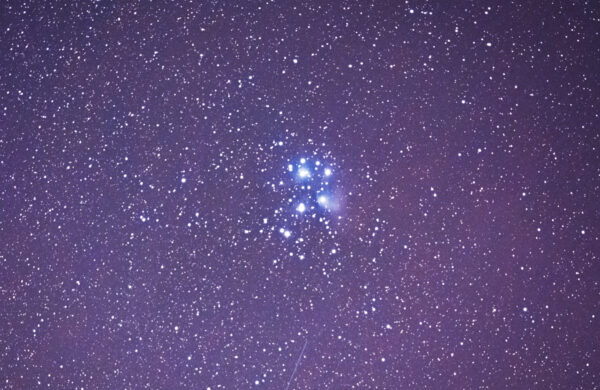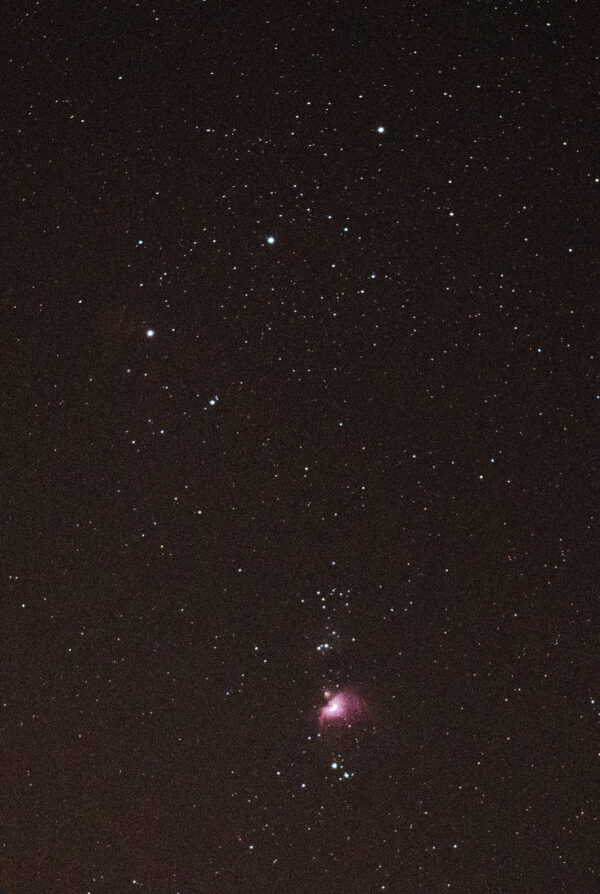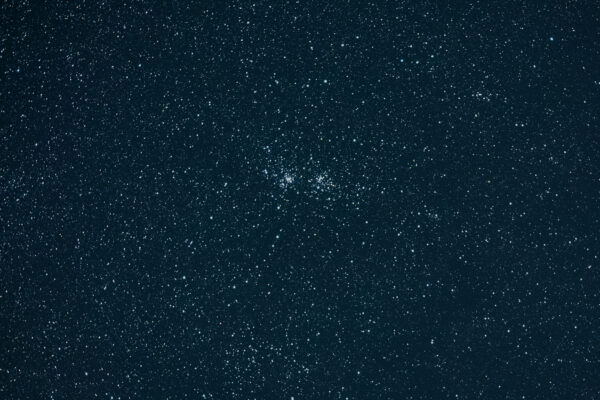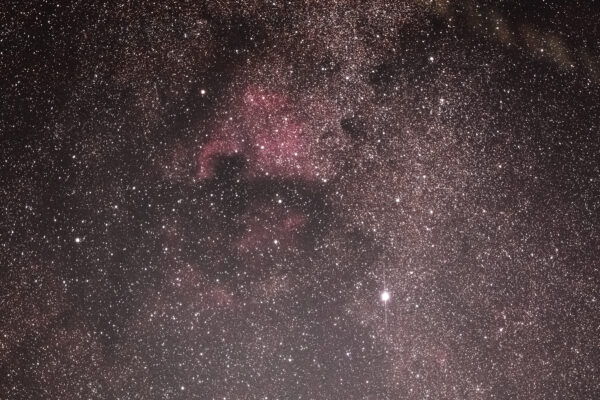天体写真用機材を組もうと思った話、今回は冷却CMOSカメラ関連。
僕の場合、実際にはメインカメラはフジフイルムのミラーレス、X-T5を当面使う予定なので検討不要なのだけど、オートガイダー用のサブカメラは欲しいし、そもそも世の中の天体写真についている撮影機材の名称が暗号過ぎて何が書いてあるのか分からない。と言うことでまずは主にZWO社製の冷却・非冷却CMOSカメラを一覧に表にして、どれがどういうスペックのカメラか整理しておく必要性を感じたのでまとめてみた。
昨今の天体撮影用CMOSカメラはほとんどZWOの寡占状態だが、ZWO社製のカメラは
ASI – nnnn – (C|M) – (C|M) (Mini|Pro|Gt|etc…)
みたいなネーミングルールになっているらしい(掲載されてたサイト忘れた)。
最初の「ASI」はすべてのZWO社製天体用カメラについている頭文字。
次の「nnnn」は4桁または3桁の数字で、3桁の数字の場合は殆ど搭載されているソニーセミコンダクター製のセンサーの型番(IMXnnnみたいな名称になっている)の数字。この数字は新しい製品になると数字が大きくなるルールはあるらしいが、センサーサイズと数字の大きさ等で目安がある感じではないので、まあ分かりにくい。
4桁数字の場合は、搭載されているセンサーの画素数(nnnn万画素)の数字で、4桁になるような1000万画素より大きい画素数のカメラ≒センサーサイズそのものもかなり大きいカメラになるので、4/3サイズ、APS-Cサイズ(1.8inch)またはフルサイズセンサー(2.8inch)になる。ので撮影機材の中にASI+4桁数字の機材が入っていたら、天体用の大型冷却センサーで撮影したな、ぐらいのことは分かる。実際には4/3で1600万画素、APS-Cで1600万画素(これだけ古いので数字3桁)または2600万画素、フルサイズの方は2400万画素または6200万画素なので、丸暗記も難しくない。
次の「CまたはM」のアルファベットは、センサーの種別を表すもので、C=CCDセンサー、M=CMOSセンサーの意味なんだそうだ。とはいえ、既に世の中のデジタルセンサーはほぼCMOSセンサーの時代になっており、実際にZWO社製のカメラも全製品CMOSセンサー搭載なので、現状ここは全製品で「M」になっている。
次も同じく「CまたはM」のアルファベットになっているので紛らわしいが、こっちはC=カラーセンサー、M=モノクロセンサーの意味。被写体であるところの天体(特に星雲)が出している光は特定の波長の光であることが多く、その波長だけを通過させるナローバンドフィルターとモノクロセンサーを組み合わせ、疑似カラー画像を作った方がより高品質のかっこいい写真になるし、光害の影響を減らせる。が、モノクロ+ナローバンドの組み合わせは色数の分複数回露光しないといけないし(実際には3色で3倍露光しないといけないわけでもない)、一回の露光でもフィルターの分露出時間がたくさんかかるので、あからさまに大変になる。ので将来的にも僕はモノクロセンサーは買わないだろう。
と言うことで、数字の後につく記号は「MC=カラーセンサー」または「MM=モノクロセンサー」の意味で理解しておけばいい。
最後に、MiniだのProだのついているものがあるが、「Pro」は冷却センサーの意味、無印は非冷却センサーの意味。そのほかMiniだったりGTだったりついているが、Miniはガイドセンサーに最適、の意味なのかなあ。
と言うことで、僕はオートガイダー用のガイド鏡カメラにASI 120MM miniを購入した。ガイド鏡はお安くするためにSVBONYのSV165と言う口径30mm焦点距離120mmのものにした。
将来的なメインカメラはASI 183MC ProかASI 533MC Proだと思う。フジフイルムのX-T5が問題なく使えるようなら、画素ピッチのより狭いASI 183MC Proにして挑戦するし、X-T5の実用性がいまいちなら無難にASI 533MC Proになると思われる。
| 製品名 |
センサー名 |
サイズ |
画素数 |
画素数 |
画素ピッチ |
カラー |
冷却 |
価格(税抜) |
| ZWO |
| ZWO ASI 224MC |
IMX224 |
1/3 inch |
1304 x 976 |
127万画素 |
3.75 μm |
カラー |
非冷却 |
¥21,637 |
| ZWO ASI 120MM mini |
Aptina AR0130CS |
1/3 inch |
1280 x 960 |
123万画素 |
3.75 μm |
モノクロ |
非冷却 |
¥21,637 |
| ZWO ASI 662MC |
IMX662 |
1/2.8 inch |
1920 x 1080 |
207万画素 |
2.90 μm |
カラー |
非冷却 |
¥21,637 |
| ZWO ASI 715MC |
IMX715 |
1/2.8 inch |
3864 x 2192 |
847万画素 |
1.45 μm |
カラー |
非冷却 |
¥28,819 |
| ZWO ASI 462MM |
IMX462 |
1/2.8 inch |
1936 x 1096 |
212万画素 |
2.90 μm |
モノクロ |
非冷却 |
¥43,364 |
| ZWO ASI 385MC |
IMX385 |
1/1.9 inch |
1936 x 1096 |
212万画素 |
3.75 μm |
カラー |
非冷却 |
¥43,364 |
| ZWO ASI 220MM-Mini |
SC2210 |
1/1.8 inch |
1920 x 1080 |
207万画素 |
4.00 μm |
モノクロ |
非冷却 |
¥36,091 |
| ZWO ASI 178MC |
IMX178 |
1/1.8 inch |
3096 x 2080 |
644万画素 |
2.40 μm |
カラー |
非冷却 |
¥39,000 |
| ZWO ASI 664MC |
IMX664 |
1/1.8 inch |
2704 x 1536 |
400万画素 |
2.90 μm |
カラー |
非冷却 |
¥43,364 |
| ZWO ASI 678MC |
IMX678 |
1/1.8 inch |
3840 x 2160 |
829万画素 |
2.00 μm |
カラー |
非冷却 |
¥43,364 |
| ZWO ASI 585MC |
IMX585 |
1/1.2 inch |
3840 x 2160 |
829万画素 |
2.90 μm |
カラー |
非冷却 |
¥57,819 |
| ZWO ASI 174MM |
IMX174LLJ / LQJ |
1/1.2 inch |
1936 x 1216 |
235万画素 |
5.86 μm |
モノクロ |
非冷却 |
¥72,364 |
| ZWO ASI 183MC |
IMX183CLK-J / CQJ-J |
1 inch |
5496 x 3672 |
2018万画素 |
2.40 μm |
カラー |
非冷却 |
¥72,364 |
| ZWO ASI 183MM |
IMX183CLK-J / CQJ-J |
1 inch |
5496 x 3672 |
2018万画素 |
2.40 μm |
モノクロ |
非冷却 |
¥101,364 |
| ZWO ASI 183MC Pro |
IMX183CLK-J / CQJ-J |
1 inch |
5496 x 3672 |
2018万画素 |
2.40 μm |
カラー |
冷却 |
¥115,819 |
| ZWO ASI 183GT |
|
|
|
|
2.40 μm |
モノクロ |
冷却 |
¥202,819 |
| ZWO ASI 533MC Pro |
IMX533 |
1 inch square |
3008 x 3008 |
900万画素 |
3.76 μm |
カラー |
冷却 |
¥115,819 |
| ZWO ASI 533MM Pro |
IMX533 |
1 inch square |
3008 x 3008 |
900万画素 |
3.76 μm |
モノクロ |
冷却 |
¥144,819 |
| ZWO ASI 432MM |
IMX432 |
1.1 inch |
1608 x 1104 |
178万画素 |
9.00 μm |
モノクロ |
非冷却 |
¥86,819 |
| ZWO ASI 294MC |
IMX294CJK |
4/3 inch |
4144 x 2822 |
1170万画素 |
4.63 μm |
カラー |
非冷却 |
¥101,364 |
| ZWO ASI 294MC Pro |
IMX294CJK |
4/3 inch |
4144 x 2822 |
1170万画素 |
4.63 μm |
カラー |
冷却 |
¥144,819 |
| ZWO ASI 294MM Pro |
IMX294CJK |
4/3 inch |
4144 x 2822 |
1170万画素 |
4.63 μm |
モノクロ |
冷却 |
¥185,637 |
| ZWO ASI 1600MC Pro |
Panasonic MN34230 |
4/3 inch |
4656 x 3520 |
1639万画素 |
3.80 μm |
カラー |
冷却 |
¥159,300 |
| ZWO ASI 1600MM Pro |
Panasonic MN34230 |
4/3 inch |
4656 x 3520 |
1639万画素 |
3.80 μm |
モノクロ |
冷却 |
¥204,200 |
| ZWO ASI 1600GT |
Panasonic MN34230 |
4/3 inch |
4656 x 3520 |
1639万画素 |
3.80 μm |
モノクロ |
冷却 |
¥235,182 |
| ZWO ASI 071MC Pro |
IMX071 |
APS-C (1.8 inch) |
4944 x 3284 |
1624万画素 |
4.78 μm |
カラー |
冷却 |
¥144,819 |
| ZWO ASI 2600MC Pro |
IMX571 |
APS-C (1.8 inch) |
6248 x 4176 |
2600万画素 |
3.76 μm |
カラー |
冷却 |
¥217,364 |
| ZWO ASI 2600MM Pro |
IMX571 |
APS-C (1.8 inch) |
6248 x 4176 |
2600万画素 |
3.76 μm |
モノクロ |
冷却 |
¥289,819 |
| ZWO ASI 2600MC DUO |
IMX571 |
APS-C (1.8 inch) |
6248 x 4176 |
2600万画素 |
3.76 μm |
カラー |
冷却 |
¥289,819 |
| ZWO ASI 2400MC Pro |
IMX410 |
Full Frame (2.8 inch) |
6072 x 4042 |
2400万画素 |
5.94 μm |
カラー |
冷却 |
¥434,819 |
| ZWO ASI 6200MM Pro |
IMX455 |
Full Frame (2.8 inch) |
9576 x 6388 |
6200万画素 |
3.76 μm |
モノクロ |
冷却 |
¥550,819 |
| ZWO ASI 6200MC Pro |
IMX455 |
Full Frame (2.8 inch) |
9576 x 6388 |
6200万画素 |
3.76 μm |
カラー |
冷却 |
¥550,819 |
| SVBONY |
| SVBONY SV605CC |
IMX533 |
1 inch square |
3008 x 3008 |
900万画素 |
|
カラー |
冷却 |
¥71,580 |
| SVBONY SV405CC |
IMX294 |
4/3 inch |
4144 x 2822 |
1170万画素 |
|
カラー |
冷却 |
¥79,980 |
| Player One |
| Player One Mars-C |
IMX462 |
1/2.8 inch |
1936 x 1096 |
|
2.90 μm |
カラー |
非冷却 |
¥45,600 |
| Player One Mars-C II |
IMX662 |
1/2.8 inch |
1920 x 1080 |
|
2.90 μm |
カラー |
非冷却 |
¥41,500 |
| Player One Mars-M |
IMX290 |
1/2.8 inch |
|
|
|
カラー |
非冷却 |
¥42,000 |
| Player One Mars-M II |
IMX462 |
1/2.8 inch |
1936 x 1096 |
213万画素 |
2.90 μm |
モノクロ |
非冷却 |
¥49,000 |
| Player One Neptune-C |
IMX178 |
1/1.8 inch |
3096 x 2080 |
|
2.40 μm |
カラー |
非冷却 |
¥41,000 |
| Player One Neptune-C II |
IMX464 |
1/1.8 inch |
|
420万画素 |
2.90 μm |
カラー |
非冷却 |
¥49,000 |
| Player One Neptune 664C |
IMX664 |
1/1.8 inch |
2704 x 1536 |
400万画素 |
2.90 μm |
カラー |
非冷却 |
¥49,000 |
| Player One Neptune-M |
IMX178 |
1/1.8 inch |
3096 x 2080 |
|
2.40 μm |
モノクロ |
非冷却 |
¥48,500 |
| Player One Uranus-C |
IMX585 |
1/1.2 inch |
3840 x 2160 |
829万画素 |
2.90 μm |
カラー |
非冷却 |
¥66,000 |
| Player One Uranus-C Pro |
IMX585 |
1/1.2 inch |
3840 x 2160 |
829万画素 |
2.90 μm |
カラー |
冷却 |
¥90,900 |
| Player One Saturn-C SQR |
IMX533 |
1 inch square |
3008 x 3008 |
900万画素 |
3.76 μm |
カラー |
非冷却 |
¥103,000 |
| Player One Saturn-M SQR |
IMX533 |
1 inch square |
3008 x 3008 |
900万画素 |
3.76 μm |
モノクロ |
非冷却 |
¥135,000 |
| Player One Ares-C Pro |
IMX533 |
1 inch square |
3008 x 3008 |
900万画素 |
3.76 μm |
カラー |
冷却 |
¥133,000 |
| Player One Ares-M Pro |
IMX533 |
1 inch square |
3008 x 3008 |
900万画素 |
3.76 μm |
モノクロ |
冷却 |
¥162,000 |
| Player One Apollo-M MAX PRO |
IMX432 |
1.1 inch |
1608 x 1104 |
|
9.00 μm |
モノクロ |
冷却 |
¥105,000 |
| Player One Artemis-C Pro |
IMX294 |
4/3 inch |
4144 x 2822 |
1170万画素 |
4.63 μm |
カラー |
冷却 |
¥145,000 |
| Player One Artemis-M Pro |
IMX492 |
4/3 inch |
|
4680万画素 |
2.32 μm |
モノクロ |
冷却 |
¥190,000 |
| Player One Poseidon-C Pro |
IMX571 |
APS-C (1.8 inch) |
6248 x 4176 |
2600万画素 |
3.76 μm |
カラー |
冷却 |
¥285,000 |
| Player One Poseidon-M Pro |
IMX571 |
APS-C (1.8 inch) |
6248 x 4176 |
2600万画素 |
3.76 μm |
モノクロ |
冷却 |
¥375,000 |
| Player One ZEUS 455C PRO |
IMX455 |
Full Frame (2.8 inch) |
9576 x 6388 |
6200万画素 |
3.76 μm |
カラー |
冷却 |
¥678,000 |
| Player One ZEUS 455M PRO |
IMX455 |
Full Frame (2.8 inch) |
9576 x 6388 |
6200万画素 |
3.76 μm |
モノクロ |
冷却 |
¥698,000 |
天体写真用機材を組もうと思った話、今回は赤道儀選定。
赤道儀は基本的に重くて高い方が撮影時に楽だ、と言うのが前提として、お金もあまりかけられないし重たいものを持ち運びたくもないので、出来るだけ手抜きできる赤道儀を選ぶことにした。
と言うか、選択肢的に鏡筒ほど多くはないので、Sky-Watcher Star Adventurer GTiにした。8万円程度で購入できて、自動導入が完全対応していて、オートガイドもできる。対抗馬としてはVixen AP-WLやVixen SX2 WLも検討したけど、若干頑丈になるといっても値段が倍になるのでメリットは感じなかった。
昔は天体撮影用の赤道儀と言えばタカハシのEM-200が憧れ!のイメージはあったが、今では波動ギア赤道儀と言われる、赤道儀の電動制御に波動ギアを用いるタイプが出ていて、赤道儀本体はめっちゃ軽いくせに搭載できる機材はめっちゃ多い、と言うのがあるらしい。この波動ギア赤道儀は30万円台ぐらいで入手できるようなので、伝統的なドイツ式赤道儀を求めるユーザならともかく、今から天体写真に挑戦する人はタカハシのEM-200やVixenのアトラクス赤道儀を求める理由はあるのだろうか?と言う疑問は残った。
将来的にお金に余裕があって、赤道儀をアップグレードするのなら今ならEM-200よりZWOのAM3やAM5の方がいいのかもしれない。
| 商品名 |
実売価格 |
| Vixen |
| Vixen AP-WL |
¥142,200 |
| Vixen SX2 WL |
¥160,380 |
| Vixen SXD2 WL |
¥255,000 |
| Vixen SXP2 WL |
¥441,000 |
| Vixen AXJ |
¥648,000 |
| Vixen AXD2 |
¥990,000 |
| Takahashi |
| Takahashi SPACE BOY |
|
| Takahashi P-2Z |
|
| Takahashi EM-1 |
|
| Takahashi EM-1S |
|
| Takahashi PM-1 |
¥235,400 |
| Takahashi EM-2 |
|
| Takahashi EM-2S |
|
| Takahashi EM-10 |
|
| Takahashi EM-11 TEMMA3 |
¥324,500 |
| Takahashi 90S |
|
| Takahashi EM-200 TEMMA3 |
¥525,800 |
| Takahashi JP |
|
| Takahashi NJP |
|
| Takahashi JP-Z |
|
| Takahashi EM-400FG-Temma2Z |
¥998,800 |
| Takahashi EM-500 Temma2Z |
¥1,507,000 |
| SkyWatcher |
| SkyWatcher AZ-GTi |
¥43,780 |
| SkyWatcher AZ-GTiX |
¥53,350 |
| SkyWatcher Star Adventurer GTi |
¥80,300 |
| SkyWatcher EQ3 GOTO-W |
¥93,500 |
| SkyWatcher EQ5 GOTO-W |
¥112,200 |
| SkyWatcher EQM-35 Pro |
¥116,600 |
| SkyWatcher AZ-EQ5GT |
¥223,300 |
| SkyWatcher EQ6R-W |
¥236,500 |
| SkyWatcher CQ350PRO |
¥426,800 |
| SkyWatcher EQ8-R |
¥767,800 |
| SkyWatcher WAVE100i |
¥278,300 |
| SkyWatcher WAVE150i |
¥327,800 |
| ZWO |
| ZWO AM3 |
¥255,600 |
| ZWO AM5N |
¥340,800 |
天体写真用機材を組もうと思った話、今回は鏡筒選定。
まず、前提として使用カメラはフジ X-T5を使用予定。APS-Cサイズのセンサーだが4000万画素もあり、画素ピッチが3.4μmと狭いので、1インチセンサーサイズまでトリミングしても約1000万画素を確保できてしまう。高感度耐性に若干の疑問はあるが、とりあえず将来的に冷却CMOSカメラを買うとはしても当面は代用できそう。
で、とりあえず鏡筒は屈折だけピックアップ。今国内で入手できそうな鏡筒はこんな感じだった。
※適当に情報を集めたので、間違いがあったらごめんなさい。
※Takahashi製品はレンズは同じでカメラ取付部違いでさらにいくつかあるっぽいが無視
今だと、中国のAskarの品ぞろえが圧倒的な印象。ZWO社製品も記載はしたがあきらかにAskarのPHQシリーズのOEMだしね。
で、最初の今回の天体機材の構想で考えた通り、当面はAPS-Cのミラーレスを使うにしても、将来的には1インチなり4/3なりのセンサーサイズの冷却CMOSに移行する予定。なので、あまり大きな鏡筒はいらなくて、焦点距離200mm~300mm、口径50mm~60mmぐらいで充分だと考えている。この辺の製品の選択肢はいくつかあるけど、撮像専用鏡筒と言う前提で考えると、世間の評判を見るとWilliam Optics RedCat 51が圧倒的に良いようだ。赤い鏡筒デザインもかわいくて、僕も最初はこれにしようと考えたが、ちょうどAskarから対抗馬としてSQA55と言うのが出てきている。こっちのがさらに性能が良いらしく(とはいえちょっと値段が高いけど)、こっちも魅力的に見える。
で、僕は結局Askar SQA55の方を購入した。と言うのも、Aliexpressでかなり安い値段で出回っていて、セールをうまく使うと新品で10万円未満で購入できたから。William Opticsの方は中国ではなく台湾の製品なので、Aliexpressで安い出物は見当たらない印象だった。
世の中はゆっくり探せば、ヤフオクでWilliam Optics RedCat 51のコンディション悪くなさそうな中古が6万円台で入手できそうなので、値ごろ感を求めるのならこの選択肢もあったかな、と思う。
なお、William Optics RedCat 51はいくつかバージョンがあり、I型、II型(1.xとあるのはこの型?)、III型(WIFDとついている型)があるようだ。I型とII型はレンズ繰り出しがヘリコイドになっていて、さらにII型はスケアリング調整機構と言うのが装備されているようだ。III型はカメラレンズでいうところのIF(インナーフォーカス)ともちょっと違うとは思うが、鏡筒外装が固定されていて内部でレンズが繰り出される機構になっており、撮像装置を取り付けた時の鏡筒の頑丈性が上がっているようだ。だけどIII型はラック&ピニオンの繰り出しに変更されているので、個人的にはヘリコイド繰り出しの方が好きだなあ、と思ったのもWilliam Optics RedCat 51よりAskar SQA55を選んだ一因でもある。
参考:
Askarの鏡筒は種類がたくさんあるけど、撮影向きか観望向きかはシュミットブログにまとめられている。
【24年冬版】Askar屈折望遠鏡シリーズ
眼使用鏡筒は僕よりもはるかに詳しい人が特徴等含めて解説してくださっている。
国内で簡単に入手できる望遠鏡一覧(口径6cm以下~10cmクラス編)
国内で簡単に入手できる望遠鏡一覧(口径15cm以下~25cmクラス編)
| 製品 |
口径 |
焦点距離 |
F値 |
価格(税込) |
重量 |
| Askar |
| Askar FMA135 |
30 mm |
135 mm |
F 4.5 |
¥51,800 |
370 g |
| Askar FMA180 pro |
40 mm |
180 mm |
F 4.5 |
¥69,000 |
800 g |
| Askar FMA230 |
50 mm |
275 mm |
F 5.5 |
¥89,000 |
1,500 g |
| Askar FMA230 + 0.84レデューサー |
50 mm |
231 mm |
F 4.6 |
¥89,000 |
|
| Askar New ACL200 |
50 mm |
200 mm |
F 4.0 |
¥110,000 |
2,000 g |
| Askar SQA55 |
55 mm |
264 mm |
F 4.8 |
¥149,000 |
2,180 g |
| Askar FRA300 Pro |
60 mm |
300 mm |
F 5.0 |
¥165,000 |
3,100 g |
| Askar 65PHQ |
65 mm |
416 mm |
F 6.4 |
¥174,000 |
2,800 g |
| Askar 65PHQ + 0.75レデューサー |
65 mm |
312 mm |
F 4.8 |
¥212,000 |
|
| Askar FRA400 |
72 mm |
400 mm |
F 5.6 |
¥207,000 |
2,600 g |
| Askar FRA400 + 0.7 レデューサー |
72 mm |
280 mm |
F 3.9 |
¥254,300 |
|
| Askar 80PHQ |
80 mm |
600 mm |
F 7.5 |
¥257,000 |
4,700 g |
| Askar SQA85 |
85 mm |
408 mm |
F 4.8 |
¥511,500 |
4,620 g |
| Askar FRA500 |
90 mm |
500 mm |
F 5.6 |
¥347,000 |
5,200 g |
| Askar 103APO |
103 mm |
700 mm |
F 6.8 |
¥174,000 |
5,500 g |
| Askar SQA106 |
106 mm |
509 mm |
F 4.8 |
¥737,000 |
8,120 g |
| Askar 107PHQ |
107 mm |
749 mm |
F 7.0 |
¥445,000 |
6,900 g |
| Askar FRA600 |
108 mm |
600 mm |
F 5.6 |
¥375,000 |
7,500 g |
| Askar 120APO |
120 mm |
840 mm |
F 7.0 |
¥263,000 |
6,500 g |
| Askar 130PHQ |
130 mm |
1000 mm |
F 7.7 |
¥608,000 |
12,500 g |
| Askar 140APO |
140 mm |
980 mm |
F 7.0 |
¥355,000 |
10,900 g |
| Askar 151PHQ |
151 mm |
1057 mm |
F 7.0 |
¥780,000 |
13,700 g |
| Askar 185APO |
185 mm |
1295 mm |
F 7.0 |
¥880,000 |
17,200 g |
| Askar 203APO |
203 mm |
1241 mm |
F 6.1 |
¥1,380,000 |
23,500 g |
| ZWO |
| ZWO FF65-APO |
65 mm |
416 mm |
F 6.4 |
¥115,819 |
|
| ZWO FF80-APO |
80 mm |
600 mm |
F 7.5 |
¥188,364 |
|
| ZWO FF107-APO |
107 mm |
749 mm |
F 7.0 |
¥289,819 |
|
| ZWO FF130-APO |
130 mm |
1000 mm |
F 7.7 |
¥434,819 |
|
| SVBONY |
| SVBONY SV555 |
54 mm |
243 mm |
F 4.5 |
¥91,580 |
|
| SVBONY SV503 70ED |
70 mm |
420 mm |
F 6.0 |
¥58,260 |
|
| SVBONY SV503 80ED |
80 mm |
560 mm |
F 7.0 |
¥62,500 |
|
| SVBONY SV550 APO 80ED |
80 mm |
480 mm |
F 6.0 |
¥118,580 |
|
| SVBONY SV503 102ED |
102 mm |
714 mm |
F 7.0 |
¥75,132 |
|
| SVBONY SV550 APO 122ED |
122 mm |
854 mm |
F 7.0 |
¥210,000 |
|
| William Optics |
| William Optics MiniCat 51 WIFD |
51 mm |
178 mm |
F 3.5 |
¥121,000 |
2,290 g |
| William Optics RedCat 51 WIFD |
51 mm |
250 mm |
F 4.9 |
¥126,000 |
2,380 g |
| William Optics Z61 MarkII ZenithStar |
61 mm |
360 mm |
F 5.9 |
¥85,000 |
|
| William Optics RedCat 61 WIFD |
61 mm |
300 mm |
F 4.9 |
¥220,000 |
|
| William Optics GT71 F5.9 Gran Turismo |
71 mm |
419 mm |
F 5.9 |
¥130,000 |
|
| William Optics RedCat 71 WIFD |
71 mm |
348 mm |
F 4.9 |
¥310,000 |
|
| William Optics Z73 VerIII F5.9 ZenithStar |
73 mm |
430 mm |
F 5.9 |
¥107,800 |
|
| William Optics Z81 F6.9 WIFD ZenithStar |
81 mm |
559 mm |
F 6.9 |
¥130,000 |
|
| William Optics Fluorostar 91 |
91 mm |
540 mm |
F 5.9 |
¥316,000 |
|
| William Optics RedCat 91 WIFD |
91 mm |
448 mm |
F 4.9 |
¥423,500 |
6,300 g |
| SHARPSTAR |
| SHARPSTAR 50EDPH |
50 mm |
275 mm |
F 5.5 |
¥59,900 |
1,000 g |
| SHARPSTAR 50EDPH + 0.84レデューサー |
50 mm |
231 mm |
F 4.6 |
¥77,900 |
|
| SHARPSTAR 61EDPH III |
61 mm |
360 mm |
F 5.9 |
¥79,800 |
1,900 g |
| SHARPSTAR 61EDPH III + 0.75レデューサー |
61 mm |
270 mm |
F 4.4 |
¥115,300 |
2,300 g |
| SHARPSTAR 76EDPH |
76 mm |
418 mm |
F 5.5 |
¥120,000 |
|
| SHARPSTAR Z4 |
100 mm |
550 mm |
F 5.5 |
¥365,000 |
|
| SkyWatcher |
| SkyWatcher EVOGUIDE 50ED II |
50 mm |
242 mm |
F 4.8 |
¥35,000 |
|
| SkyWatcher EVOLUX 62ED |
62 mm |
400 mm |
F 6.5 |
¥55,000 |
|
| SkyWatcher EVOSTAR 72ED II |
72 mm |
420 mm |
F 5.8 |
¥57,000 |
|
| SkyWatcher EVOSTAR 80ED |
80 mm |
600 mm |
F 7.5 |
¥105,000 |
|
| SkyWatcher ESPRIT 80ED |
80 mm |
400 mm |
F 5.0 |
¥222,000 |
|
| SkyWatcher EVOLUX 82ED |
82 mm |
530 mm |
F 6.5 |
¥100,000 |
|
| SkyWatcher ESPRIT 100ED |
100 mm |
550 mm |
F 5.5 |
¥320,000 |
|
| SkyWatcher EVOSTAR 120ED |
120 mm |
900 mm |
F 7.5 |
¥250,000 |
|
| SkyWatcher ESPRIT 120ED |
120 mm |
840 mm |
F 7.0 |
¥410,000 |
|
| SkyWatcher STARTRAVEL 150 |
150 mm |
750 mm |
F 5.0 |
¥102,000 |
|
| SkyWatcher EVOSTAR 150ED-DX |
150 mm |
1200 mm |
F 8.0 |
¥410,000 |
|
| SkyWatcher ESPRIT 150ED |
150 mm |
1050 mm |
F 7.0 |
¥830,000 |
|
| ケンコー・トキナー |
| ケンコー・トキナー NEWスカイエクスプローラーSE102 |
102 mm |
500 mm |
F 4.9 |
¥49,500 |
|
| ケンコー・トキナー NEWスカイエクスプローラーSE120L |
120 mm |
1000 mm |
F 8.3 |
¥66,600 |
|
| ケンコー・トキナー NEWスカイエクスプローラーSE120 |
120 mm |
600 mm |
F 5.0 |
¥64,800 |
|
| Vixen |
| Vixen FL55SS |
55 mm |
303 mm |
F 5.5 |
¥97,000 |
|
| Vixen VSD70SS |
70 mm |
385 mm |
F 5.5 |
¥454,500 |
|
| Vixen ED80Sf |
80 mm |
600 mm |
F 7.5 |
¥98,000 |
|
| Vixen SD81SII |
81 mm |
625 mm |
F 7.7 |
¥105,570 |
|
| Vixen VSD90SS |
90 mm |
495 mm |
F 5.5 |
¥558,000 |
|
| Vixen SD103SII |
103 mm |
795 mm |
F 7.7 |
¥183,600 |
|
| Vixen AX103S |
103 mm |
825 mm |
F 8.0 |
¥281,520 |
|
| Vixen A105MII |
105 mm |
1000 mm |
F 9.5 |
¥68,850 |
|
| Vixen SD115SII |
115 mm |
890 mm |
F 7.7 |
¥256,276 |
|
| タカハシ |
| タカハシ FS-60CB |
60 mm |
355 mm |
F 5.9 |
¥81,000 |
|
| タカハシ FS-60CP |
60 mm |
355 mm |
F 5.9 |
¥96,000 |
|
| タカハシ FCT-65D |
65 mm |
400 mm |
F 6.2 |
¥142,000 |
|
| タカハシ FC-76DCU |
76 mm |
570 mm |
F 7.5 |
¥133,000 |
|
| タカハシ FC-100DC |
100 mm |
740 mm |
F 7.4 |
¥203,000 |
|
| タカハシ FC-100DZ |
100 mm |
800 mm |
F 8.0 |
¥285,000 |
|
| タカハシ FSQ-85EDP |
85 mm |
450 mm |
F 5.3 |
¥295,000 |
|
| タカハシ TSA-120 |
120 mm |
900 mm |
F 7.5 |
¥405,000 |
|
| タカハシ TOA-130NS |
130 mm |
1000 mm |
F 7.7 |
¥575,000 |
|
| タカハシ TOA-150B |
150 mm |
1100 mm |
F 7.3 |
¥1,390,000 |
|
| BORG |
| BORG pencil BORG 25 |
25 mm |
175 mm |
F 7.0 |
¥14,286 |
|
| BORG BORG 36 ED |
36 mm |
200 mm |
F 5.6 |
¥70,000 |
|
| BORG BORG 45ED |
45 mm |
300 mm |
F 6.7 |
|
|
| BORG BORG 45ED II |
45 mm |
325 mm |
F 7.2 |
¥38,953 |
|
| BORG BORG 45ED II + レデューサー7885 |
45 mm |
276 mm |
F 6.1 |
|
|
| BORG mini BORG 50 |
50 mm |
250 mm |
F 5.0 |
¥22,190 |
|
| BORG mini BORG 50ED II |
50 mm |
500 mm |
F 10.0 |
¥41,000 |
|
| BORG BORG 54 |
54 mm |
300 mm |
F 5.6 |
¥58,650 |
|
| BORG BORG 55FL |
55 mm |
250 mm |
F 4.5 |
¥98,000 |
|
| BORG BORG 55FL+レデューサー7880 |
55 mm |
200 mm |
F 3.6 |
¥147,050 |
|
| BORG mini BORG 60n |
60 mm |
325 mm |
F 5.4 |
¥28,000 |
|
| BORG mini BORG 60ED |
60 mm |
350 mm |
F 5.8 |
¥61,429 |
|
| BORG mini BORG 60ED + レデューサー7885 |
60 mm |
298 mm |
F 5.0 |
|
|
| BORG BORG 67FL |
67 mm |
300 mm |
F 4.5 |
|
|
| BORG mini BORG 71FL |
71 mm |
400 mm |
F 5.6 |
¥117,143 |
|
| BORG BORG 72FL |
72 mm |
400 mm |
F 5.6 |
¥136,000 |
|
| BORG BORG 72FL + レデューサー7872 |
72 mm |
288 mm |
F 4.0 |
|
|
| BORG BORG 77 |
77 mm |
500 mm |
F 6.5 |
¥49,500 |
|
| BORG BORG 77ED |
77 mm |
510 mm |
F 6.6 |
|
|
| BORG BORG 77ED II |
77 mm |
510 mm |
F 6.6 |
¥100,952 |
|
| BORG BORG 90FL + レデューサー7872 |
90 mm |
360 mm |
F 4.0 |
¥297,500 |
|
| BORG BORG 101ED |
101 mm |
640 mm |
F 6.3 |
¥174,000 |
|
| BORG BORG 101ED II |
101 mm |
640 mm |
F 6.3 |
|
|
| BORG BORG 107FL天体鏡筒セットCR |
107 mm |
600 mm |
F 5.6 |
¥391,000 |
|
| BORG BORG 125SD |
125 mm |
750 mm |
F 6.0 |
¥557,143 |
|
| Explore Scientific |
| Explore Scientific ED80 FCD-100 Triplet APO Refractor |
80 mm |
480 mm |
F 6.0 |
¥126,000 |
|
| Explore Scientific ED102 FCD-100 Triplet APO Refractor |
102 mm |
714 mm |
F 7.0 |
¥178,000 |
|
紫金山・アトラス彗星のおかげで、久しぶりに天体写真病を発病し、天体写真挑戦してみたいなあと思ったので、少し機材を漁ってどんなものを購入すればいいか見積もってみたので、その備忘。まずは概要。
今どき、天文機材(主に望遠鏡で夜空を覗くイメージで)を買おうと思ったら、どうも傾向的に
①眼視観望主体のセット
②天体撮影主体のセット
③電子観望向けのセット
で分けた方が良さそうだった。
一番手軽なのは③電子観望。seestarなど、オールインワンでポンと置くだけで星雲星団等をある程度観望できる、と言うか、そこそこの写真が撮影できる。もちろん、きちんと赤道儀を組んで望遠鏡を乗せ、観望用のカメラを載せる構成にしてもいいのだが、赤道儀の極軸を合わせる面倒さとかを考えたら、seestarの方がはるかにお気軽でそこそこの写真が撮れてしまうようなのでお勧めだと思う。
逆に言うと、電子観望レベルで撮れてしまう天体写真なら、赤道儀をいちいち組む必然性を感じないわけで、電子観望よりもはクオリティの高い写真を撮りたいとか、星野写真を撮りたいとかの希望がなければ電子観望機材で終わりにしてしまってもよさそうだ。
①の眼視観望は相変わらずピンからキリまでの世界だ。安く済ませるようなら、SkyWatcher社のAZ-GTiと言う経緯台が自動導入してくれるので便利そうだ。これに7cmぐらいの屈折を載せてアイピースも中華の安いやつでもそこそこ見えるらしいので、合計10万円をちょっと超えるぐらいの構成で楽しめそう。
僕だったら、もう少し欲張って鏡筒をSVBONY SV503 102EDと言う10cmセミアポにしたら十二分に満足できそう(さすがに鏡筒が重いので、経緯台がきついかもしれないが)。
上を見ると、それこそアイピース1本数万円、鏡筒も10cmアポで30万円~みたいな世界なので、相変わらず天井知らずのようだ。今だと松本式EMSを使って屈折鏡筒2本を使った双眼システム、なんていうのもあって、これだとアイピースも2倍になるわけで、贅沢だけどうらやましいなあと思いましたとさ。
で、僕のターゲットは②の天体撮影なのだが、イメージとしてはフィルムカメラの頃、挑戦してもさっぱりダメだった直焦点撮影(500mm~700mmぐらいを想定)での星雲星団撮影を想定。スマホ+αレベルの写真なら先ほど書いた通り電子観望システムではるかに簡単に写せるので、もう少し高画質なものを。と言う感じにして機材を検討してみた。
細かい機材選定は別途記事をまとめるが、ざっくりとしては
・赤道儀
・鏡筒
・カメラは手持ちのミラーレスカメラ(フジ X-T5)を流用
・憧れのオートガイドシステム
と言った構成で、なるべく安く済ませつつ、簡便なものを検討してみた。
まず機材をいろいろ見つくろっていて気づいたのだが、僕の知識はアップデート出来ていなかったので鏡筒は口径7cm~10cmで焦点距離500mm~700mmの屈折、と言うのが前提だと思っていたが、ここがだいぶ状況が変わっていた。
昔なら所謂現在でいうところのフルサイズフォーマット前提なので、被写体から必要な焦点距離が決まり、明るさを確保した光学系を考えると…となっていくのだが、現代ではカメラフォーマットが1インチ~4/3インチのセンサーのもので充分な品質の写真が撮れるのだ。そうすると、必要な焦点距離も今まで思っていたものに対して1/2~1/3程度のもの、具体的には250mmぐらいの焦点距離の鏡筒で充分、と言うことになり、必要な口径も大幅に簡易にできる。実際、現在では口径5cm焦点距離250mmぐらいの写真向け鏡筒が人気になっているようだった。
鏡筒がそれだけ軽量小型でいいとなると、それを載せる赤道儀も簡易な奴で済みそう、となる。昔なら直焦点撮影するんならEM-200ぐらいないとダメなのかな、高いなあとか思っていたが、今ならエントリークラスの赤道儀でもそこそこなる(なんなら、さっき眼視観望用で出した経緯台のAZ-GTiを赤道儀改造して使ってもかなりのクオリティの写真が撮れるらしい)。もちろん、軽ければ風の影響とかガイドエラーの可能性は増えるのだが、昔は露出時間30分だったものが今では露出時間1分を30枚合成、とかでもいいわけで、合成の際にガイドエラーのものを除外すればなんとかなってしまう。
総じて、直焦点の天体撮影なんて僕の中では100万円コースじゃないとダメなんだろうと思っていたものが、赤道儀+鏡筒で20万円もあれば高クオリティの写真が撮れそうな状況だ(カメラを入れたら30万円コースかな)。
なので、今回はさらにちょこっとだけ奢って、オートガイドも含めた機材を選定することにした。今どき手動ガイドする人なんて絶滅したっぽいが、ノータッチガイドでもそこそこいけるらしいのでオートガイドは必須ではないようだ。
でも、オートガイドがある方が歩留まりは良さそうなので今回は購入してみることにした。
概要としてはこんな感じで、具体的な機材見積もりの記事は別途。
先日、紫金山・アトラス彗星を撮影した際、固定撮影でもM12(球状星団)がなんとなく球状星団っぽく写ったので、「あれ、もしかして今どきのミラーレスカメラなら星雲星団をガイド撮影しなくても固定撮影でなんとなく写るんじゃね?」と思ったので、ちょっと試してみた。
結論から言うと、スマホ画質みたいな状態ではあるが、星雲星団(DSO)は写る。以下、試してみた様子を備忘メモ。
素材として写真の撮影
単純にカメラを被写体に向けて、連射でたくさん写真を撮る。星景写真を撮るのと大差ない。
撮影のコツとしては、
・カメラを三脚に据えて被写体にカメラを向ける。
あんまり望遠のレンズを使っても被写体を探しにくいだけなので、あとでトリミングする前提で中望遠レンズを使った方がいいと思う。僕の場合、XF90mmF2(フルサイズ換算135mmぐらい)を使った。フルサイズ換算200mmぐらいで、なるべく明るいレンズを使った方がいいと思う。
・レンズの撮影距離を無限遠に設定する。
無限遠の出し方だが、「バーティノフマスク」と言うフィルターのようなものをレンズの前に設置することで、星を写してその光条の出方から無限遠を簡単に調整できる治具が売っているので、使うのが良い。amazonで1500円も出せば買えるはず。
・星が軌跡にならず、点になるようにシャッター速度を決める。
星を点として留めるシャッタースピードに設定して撮影する。星の動きが出ないシャッタースピードの目安は「500ルール」「200ルール」「NPFルール」などがある。500ルールと200ルールはそれぞれ撮影レンズの焦点距離(フルサイズ換算)で500を割った数字、200を割った数字をシャッタースピードの秒数と言うルール。例えば、僕の使ったXF90mmF2のレンズの場合、フルサイズ換算で135mmなので、500ルールなら500÷135で約3.5秒が上限、200ルールなら200÷135で約1.5秒が上限になる。NPFルールはもっと複雑な計算式で、ネットに数字を打ち込むと計算してくれるサイトがあるので利用するといい。
僕の場合、使っているX-T5がAPS-Cで4020万画素と画素ピッチがかなり細かい機種なこともあり、500ルールでは星は軌跡になってしまった。星景写真なら拡大しなければ500ルールでも違和感ないが、星雲星団撮影では200ルールの方が無難そうだ。僕はシャッター速度1秒にした。
・ISO感度は、なんとなく被写体が写りそうな程度のものを(レンズF値に依存)
僕の場合、F2のレンズでISO6400で撮影した。ここでISO3200の方がよく写るかISO12800の方がよく写るかまでは試さなかったが、あまり被写体が暗いと後で使うSequaterでは浮かび上がってこなかったのでISO6400ぐらいがいいのかなと思う。
当然、F2.8やF4などレンズが暗くなればISO感度を上げざるをえないので、なるべく明るいレンズを用意した方がいいのは明白。
また、高感度ノイズはSequaterのスタック処理である程度低減されるが、その代わり星雲の細かな模様はノイズ低減の過程でどこかへ消えてしまうようなので、悩ましいところ。
・固定撮影で、100枚を目安に撮影する。
とりあえず100枚程度連射で撮影しておけば、後処理で星雲星団は浮かんできた。数百枚撮影した方が仕上がりはいいかもしれないが、試していない。1000枚を超えたら被写体が天の星の動きで構図から逃げてしまうんじゃないかと思う。
といった感じで撮影する。
後処理の方法
まず、撮影した写真をAdobe Lightroomでざっくりと現像する。
他のソフトでも現像できるが、1枚で処理した現像設定のプロファイルをそのまま残りの100枚に適用するのが楽ちんなのでLightroomがおすすめ。
現像については、レベル補正で中間調をかなり持ち上げ、かなり眠い感じの写真にしてしまう。
書き出しはjpgでもいいと思うが、せっかくなので16bit tiffで出して目いっぱい諧調を探せるようにする。
次に、Sequaterでスタック処理する。
本当は天体専門の画像処理用にはステライメージやPixInsightの方がいいのだろうけど、無料のSequater(本来は星景写真で空と地上風景を分けてスタック合成するソフト)を使って合成する。
処理方法は特に書くこともない。
最後に、LightroomやPhotoshopで処理する。
この辺もフィーリングで。
仕上がった写真のサンプル
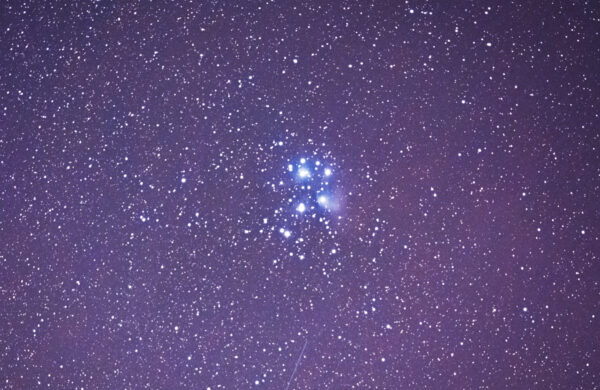
M45(すばる)
画質はへっぽこだけど星周りの雲がなんとなくあるのが確認はできる。ガイド撮影しなくてもこんな感じになるのなら画像処理は若干面倒だが子供でも挑戦しやすいと思う。
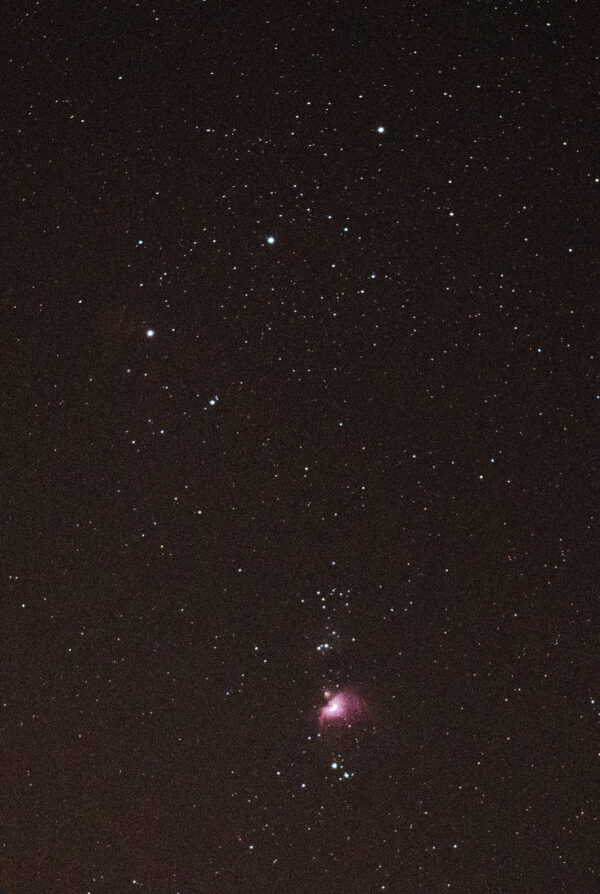
オリオンの三ツ星と子三ツ星
オリオン大星雲の色はなんとなく出るけど、細かい模様は全部潰れちゃってる。
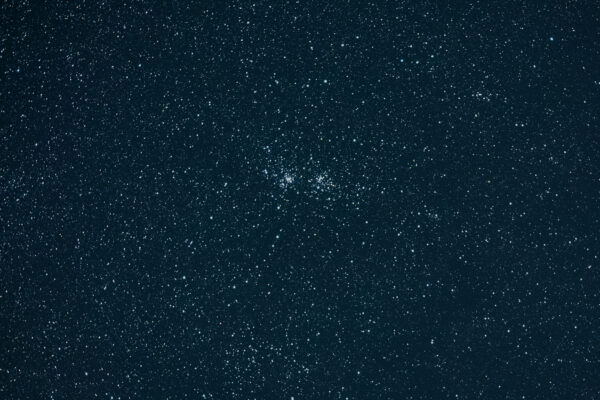
二重星団(h-χ)
星団の方が写真は楽だと思う。けど星の色まではきれいに出ないかな。
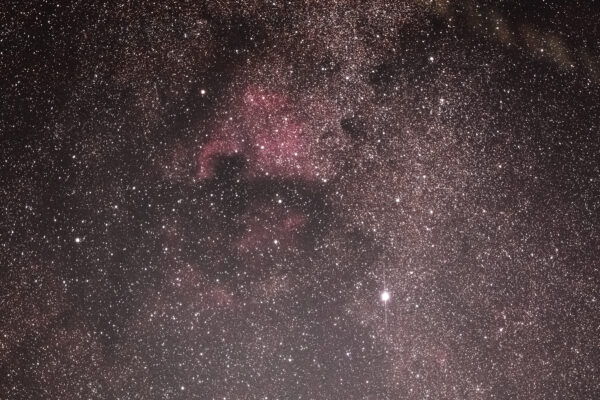
北アメリカ星雲
沈みかけのはくちょう座に向けたので、天頂付近になればもう少しマシにはなるかもしれない。でもどっちみちスマホ画質ではあるけど。
ちなみにこの日、M31(アンドロメダ星雲)は天頂にありすぎて三脚+ビデオ雲台ではカメラを向けることができなかった…。
まあ、こんな載せるのも恥ずかしい画質の写真ではあるけど、赤道儀がいらないよ、となるとなんとなくうれしい気分になった。